MFC-J6935DW
Odpowiedzi na często zadawane pytania i rozwiązywanie problemów |
Przesyłanie skanowanych danych na serwer FTP
MFC-J3530DW
- Włóż dokument.
- Naciśnij przycisk .
- Naciśnij przycisk
 lub
lub  , aby wybrać jeden z przedstawionych profilów serwera FTP.
, aby wybrać jeden z przedstawionych profilów serwera FTP. - Wykonaj jedną z następujących czynności:
- Aby zmienić ustawienia, naciśnij przycisk [Opcje], a następnie przejdź do kolejnego kroku.
Jeśli profil nie jest kompletny (na przykład nie podano nazwy konta lub hasła, bądź nie wybrano jakości lub formatu pliku), zostanie wyświetlony monit o wprowadzenie brakujących informacji.
Po zakończeniu konfiguracji naciśnij przycisk [Uruchom].
- Jeśli profil jest kompletny, naciśnij przycisk [Uruchom].
Po naciśnięciu przycisku [Uruchom] na wyświetlaczu LCD pojawi się komunikat [Łączenie]. Po pomyślnym połączeniu się z serwerem FTP urządzenie rozpocznie skanowanie. W przypadku korzystania z szyby skanera umieść następną stronę, a następnie naciśnij [Kontynuuj]. Jeśli nie ma więcej stron do skanowania, naciśnij przycisk [Zakończ].
- Wybierz ustawienia skanowania do zmiany, a następnie naciśnij przycisk [OK].OpcjaOpisTyp skanowania
Wybór typu skanowania dokumentu.
RozdzielczośćWybór rozdzielczości skanowania dokumentu.
Typ plikuWybór formatu pliku dokumentu.
Rozm. dokum.Wybierz rozmiar dokumentu.
Skanuj długi arkusz (ADF)(Dostępne tylko w przypadku niektórych modeli)
Skanowanie długich dokumentów przy użyciu podajnika ADF.
Nazwa plikuZmiana nazwy pliku.
Styl nazwy plikuWybierz kolejność pojawiania się daty, numeru licznika i innych pozycji w nazwach plików.
JasnośćWybierz poziom jasności.
KontrastWybierz poziom kontrastu.
Automatycz. prostow. ADF(Dostępne tylko w przypadku niektórych modeli)
Popraw przekrzywione dokumenty, jeśli są one skanowane przy użyciu podajnika ADF.
Pomiń puste str.(Dostępne tylko w przypadku niektórych modeli)
Jeśli opcja jest włączona, puste strony będą pomijane.
Czułość pomij. pustych stron(Dostępne tylko w przypadku niektórych modeli)
Wybierz poziom czułości wykrywania pustych stron w zeskanowanych danych. Im wyższa czułość, tym łatwiej urządzenie będzie wykrywać puste strony.
Usuń kolor tłaZmiana ilości koloru tła, który jest usuwany.
Nazwa użytk.Pozwala wprowadzić nazwę użytkownika.

- Aby zapisać profil w postaci skrótu, naciśnij przycisk [Zapisz jako skrót]. Zostanie wyświetlony monit, czy skrót ma zostać zmieniony na skrót dostępny za jednym dotknięciem. Postępuj zgodnie z instrukcjami wyświetlanymi na ekranie LCD.
- Naciśnij [Uruchom], aby rozpocząć skanowanie.
Na wyświetlaczu LCD wyświetlony zostanie komunikat [Łączenie]. Po pomyślnym połączeniu się z serwerem FTP urządzenie rozpocznie skanowanie. W przypadku korzystania z szyby skanera umieść następną stronę, a następnie naciśnij [Kontynuuj]. Jeśli nie ma więcej stron do skanowania, naciśnij przycisk [Zakończ].
MFC-J3930DW
- Włóż dokument.
- Naciśnij
 [Skanuj].
[Skanuj]. - Przeciągnij palcem w lewo lub w prawo, aby wyświetlić opcję
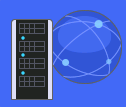 [na serwer FTP], a następnie naciśnij ją. Ikona zostanie przesunięta na środek ekranu dotykowego i będzie podświetlona na niebiesko.
[na serwer FTP], a następnie naciśnij ją. Ikona zostanie przesunięta na środek ekranu dotykowego i będzie podświetlona na niebiesko. - Naciśnij
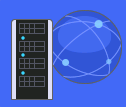 [na serwer FTP].
[na serwer FTP]. - Przeciągnij palcem w górę lub w dół, ewentualnie naciśnij przycisk
 lub
lub  , aby wybrać jeden z podanych profilów serwera FTP.
, aby wybrać jeden z podanych profilów serwera FTP. - Wykonaj jedną z następujących czynności:
- Aby zmienić ustawienia, naciśnij przycisk [Opcje], a następnie przejdź do kolejnego kroku.
Jeśli profil nie jest kompletny (na przykład nie podano nazwy konta lub hasła, bądź nie wybrano jakości lub formatu pliku), zostanie wyświetlony monit o wprowadzenie brakujących informacji.
Po zakończeniu konfiguracji naciśnij przycisk [Uruchom].
- Jeśli profil jest kompletny, naciśnij przycisk [Uruchom].
Po naciśnięciu przycisku [Uruchom] na wyświetlaczu LCD pojawi się komunikat [Łączenie]. Po pomyślnym połączeniu się z serwerem FTP urządzenie rozpocznie skanowanie. W przypadku korzystania z szyby skanera umieść następną stronę, a następnie naciśnij [Kontynuuj]. Jeśli nie ma więcej stron do skanowania, naciśnij przycisk [Zakończ].
- Wybierz ustawienia skanowania do zmiany, a następnie naciśnij przycisk [OK].OpcjaOpisSkan. 2-stronne
(Dostępne tylko w przypadku niektórych modeli)
Wybór trybu skanowania dwustronnego.
Typ skanowaniaWybór typu skanowania dokumentu.
RozdzielczośćWybór rozdzielczości skanowania dokumentu.
Typ plikuWybór formatu pliku dokumentu.
Rozm. dokumentuWybierz rozmiar dokumentu.
Skanuj długi arkusz (ADF)(Dostępne tylko w przypadku niektórych modeli)
Skanowanie długich dokumentów przy użyciu podajnika ADF.
Nazwa plikuZmiana nazwy pliku.
Styl nazwy plikuWybierz kolejność pojawiania się daty, numeru licznika i innych pozycji w nazwach plików.
JasnośćWybierz poziom jasności.
KontrastWybierz poziom kontrastu.
Autom.prost.ADF(Dostępne tylko w przypadku niektórych modeli)
Popraw przekrzywione dokumenty, jeśli są one skanowane przy użyciu podajnika ADF.
Pomiń puste strony(Dostępne tylko w przypadku niektórych modeli)
Jeśli opcja jest włączona, puste strony będą pomijane.
Czułość pomij. pustych stron(Dostępne tylko w przypadku niektórych modeli)
Wybierz poziom czułości wykrywania pustych stron w zeskanowanych danych. Im wyższa czułość, tym łatwiej urządzenie będzie wykrywać puste strony.
Usuń kolor tłaZmiana ilości koloru tła, który jest usuwany.
Nazwa użytk.Pozwala wprowadzić nazwę użytkownika.

- Aby zapisać profil w postaci skrótu, naciśnij przycisk [Zapisz jako skrót]. Zostanie wyświetlony monit, czy skrót ma zostać zmieniony na skrót dostępny za jednym dotknięciem. Postępuj zgodnie z instrukcjami wyświetlanymi na ekranie LCD.
- Naciśnij [Uruchom], aby rozpocząć skanowanie.
Na wyświetlaczu LCD wyświetlony zostanie komunikat [Łączenie]. Po pomyślnym połączeniu się z serwerem FTP urządzenie rozpocznie skanowanie. W przypadku korzystania z szyby skanera umieść następną stronę, a następnie naciśnij [Kontynuuj]. Jeśli nie ma więcej stron do skanowania, naciśnij przycisk [Zakończ].
